Enne oma ettevõtte üleviimist teenusekomplekti Microsoft 365 kasutamisele peate langetama mõned otsused ja hankima teatavad andmed.
Vajalik teave enne Office 365 häälestusviisardi käivitamist
Kui olete valmis Microsoft 365 häälestusviisardi käivitamiseks ja oma domeeni teisaldamiseks teenusekomplekti Microsoft 365, peab teil olemas olema järgmine teave.
-
Teenusekomplekti Microsoft 365 lisatavate inimeste loend. Isegi kui olete nad juba teenusekomplekti Microsoft 365 lisanud, peate oma domeeniteabe värskendamisel nende inimeste nimed siin sisestama.
-
Peate mõtlema läbi, kuidas edastate töötajatele teabe nende Microsoft 365 kasutaja ID ja parooli kohta, et nad saaksid teenusekomplekti sisse logida. Kas helistate neile selleks? Või saadate andmed nende isiklikule meiliaadressile? Te ei saa teavitamiseks kasutada nende Microsoft 365 meiliaadresse, sest neil puudub kontole veel ligipääs.
-
Kui teil on oma ettevõtte jaoks domeeninimi (nt contoso.com) ja kavatsete Microsoft 365 kasutada, peate teadma, kus teie domeen on registreeritud ja teil on sisselogimisteave. Vaadake seda domeenide häälestamise jaoks kogutav teabeloendit.
Siin on loetletud häälestusviisardi etapid.
-
Domeeni lisamine (nt contoso.com)
Kui registreerusite kasutajaks Microsoft 365, on teil kasutaja ID, mis sisaldab domeeni "onmicrosoft.com". Selles etapis saate lisada oma domeeni, et teie kasutaja ID ja meil oleks teie ettevõtte jaoks isikupärastatud (nt rob@contoso.com). Domeeni häälestus võib olla segane, kuid juhendame teid sellest samm-sammult. Mis on domeen?
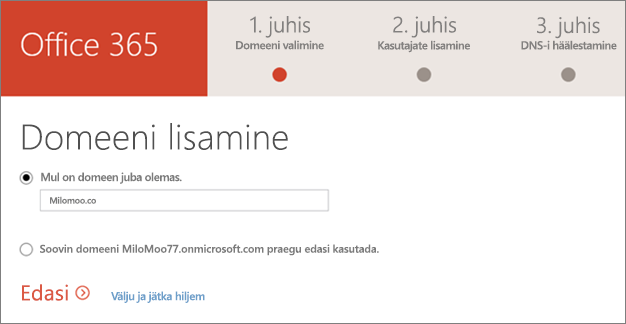
-
Domeeni kinnitamine. Selles etapis annab viisard koodi nimega TXT-väärtus, mille sisestate domeeniregistraatorisse. Kui registraator on GoDaddy, pakub teile domeeni GoDaddy sisselogimist, et Microsoft 365 saaks ise koodi sisestada.
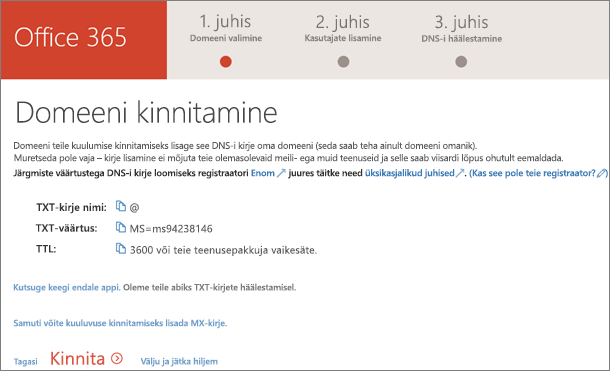
-
Kasutajate lisamine. Saate kasutajaid ka hiljem lisada; vt Kasutajate ükshaaval või mitmekaupa lisamine.
Märkus.: Kui teil on vaja viisardis lisatavatele kasutajatele administraatoriõigusi määrata, saate seda teha hiljem lehel Kasutajad.
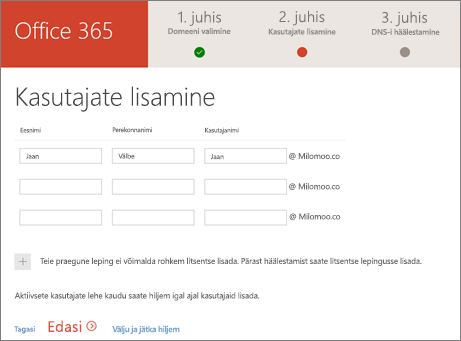
-
Meilisõnumite ja kontaktide migreerimine teisest meiliteenusest, mis kasutab protokolli IMAP (nt Gmail). Migreerimise lisasuvandite ja meili hilisema migreerimise kohta leiate teavet teemast Meilisõnumite ja kontaktide migreerimine teenusekomplekti Office 365.
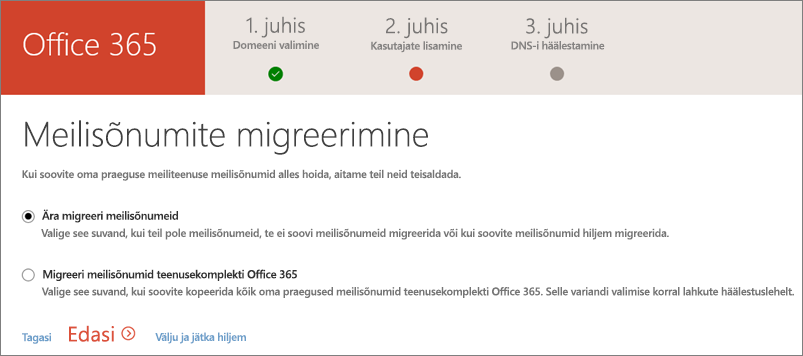
-
Veebiteenuste, nt e-posti ja Skype’i ärirakenduse häälestamine.
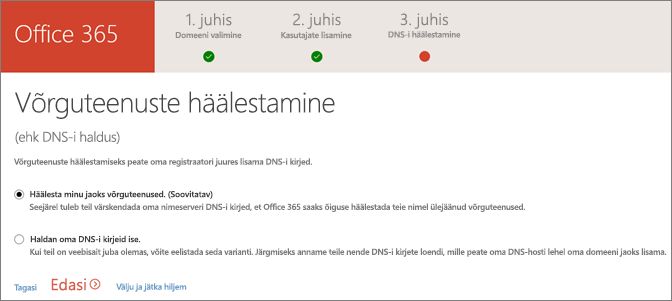
-
Nimeserverite muutmine. (Kui teie domeeniregistraator on GoDaddy, võite selle toimingu vahele jätta.) TÄHTIS. TÄHTIS.Pärast seda juhist toimetatakse teie kasutaja meilisõnumid tema Microsoft 365. Domeenipakkujal võib meilide ümbermarsruutimiseks kuluda kuni 72 tundi.
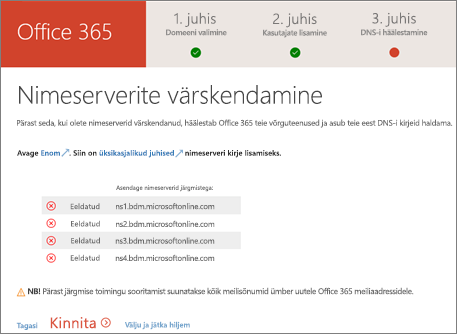
-
Palju õnne! Ongi valmis!
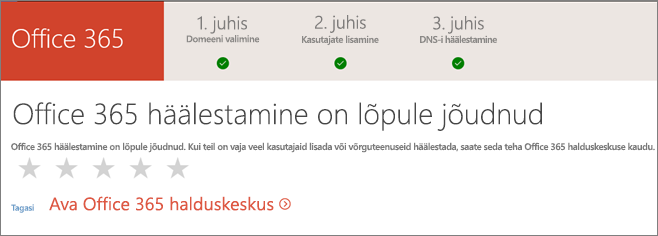
-
Nüüd avage Office 365 halduskeskus, kus saate muuta Microsoft 365 administraatorikonto domeeni. Lisaks saate hallata oma arveldusandmeid, lisada või eemaldada kasutajaid, lähtestada paroole ja teha muid ettevõtte toiminguid.
Märkus.: Saate ka värskendada konto uude domeeni lehel Kasutajad.
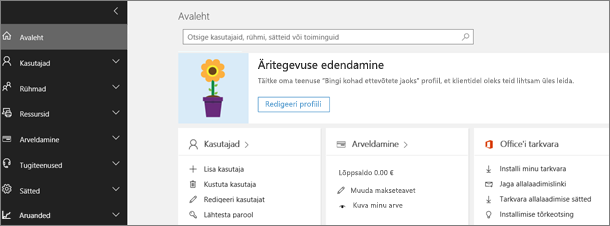
Kui teil tekib mõnes etapis probleeme, võtke meiega ühendust. Oleme siin selleks, et teid aidata!











